您当前位置:
首页 >
谷歌浏览器视频无声音的解决技巧
谷歌浏览器视频无声音的解决技巧
文章来源:谷歌浏览器官网
时间:2025-06-11
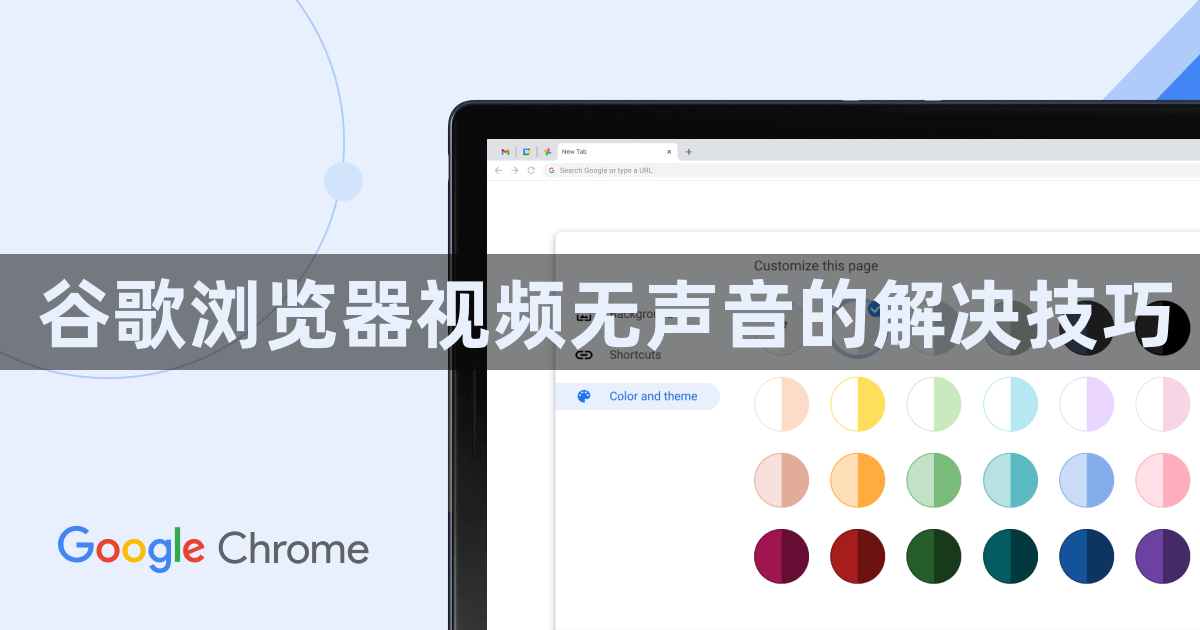
一、检查浏览器设置
1. 开启网页声音权限:打开谷歌浏览器,点击右上角的三个点图标,选择“设置”选项。在设置页面中,找到“隐私和安全”板块,点击“网站设置”。接着,下滑页面找到“更多内容设置”,点击进入后选择“声音”选项,确保“网站可以播放声音”开关处于开启状态。
2. 清除浏览器缓存和Cookie:有时浏览器缓存或Cookie可能导致视频声音问题。点击右上角的三个点图标,选择“更多工具”,然后点击“清除浏览数据”。在弹出的窗口中,选择需要清除的数据范围,如“缓存图像和文件”“Cookie和其他网站数据”,点击“清除数据”按钮。
二、检查系统设置
1. 确认音量设置:检查电脑系统的声音设置,确保音量没有被设置为静音或过低。可以通过点击电脑任务栏中的音量图标来调整音量大小。
2. 检查音频设备连接:确认耳机、音箱等音频设备是否正确连接到电脑,并且设备本身没有故障。可以尝试拔掉音频设备后重新插上,或者更换其他音频设备进行测试。
3. 更新声卡驱动:如果声卡驱动存在问题,可能会导致视频无声音。打开“控制面板”,找到“硬件和声音”选项,点击“管理音频设备”。如果声卡驱动显示为感叹号或红色叉号,说明驱动有问题,需要重新安装或更新驱动,可以借助第三方软件来重新安装和更新。
三、检查视频相关设置
1. 确认视频播放器设置:有些视频播放器可能有自己的音量控制或静音设置,检查视频播放器的界面,确保其音量没有被设置为静音或最低。
2. 尝试其他视频网站或文件:如果只有特定视频没有声音,可能是该视频本身的问题。尝试播放其他视频网站的视频或本地视频文件,看是否有声音。如果其他视频都有声音,则可能是原视频的编码或格式问题。
四、禁用浏览器扩展程序
1. 进入扩展程序管理页面:点击右上角的三个点图标,选择“更多工具”,然后点击“扩展程序”。
2. 逐个禁用扩展程序:在扩展程序管理页面中,逐个禁用已安装的扩展程序,然后重新打开视频查看是否有声音。如果启用某个插件后视频的声音消失了,则将其禁用,重新启动浏览器并重试播放视频。
五、更新浏览器版本
1. 手动检查更新:虽然谷歌浏览器有时会自动更新,但也可以手动检查更新。点击右上角的三个点图标,选择“帮助”,然后点击“关于Google Chrome”。浏览器会自动检查更新,如果有新版本,会提示用户进行下载和安装。
2. 重启浏览器:在更新完成后,重启浏览器,然后再次尝试播放视频,看是否解决了无声音的问题。
总的来说,通过掌握这些谷歌浏览器视频无声音的解决技巧的方法,无论是日常浏览还是专业开发,都能更加得心应手,提升观看体验和工作效率。
